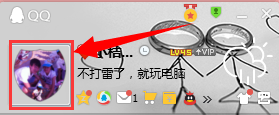QQ怎么设置透明头像
1、第一步,进入->空间设置。

2、第二步,选择->空间头像,选择照片。
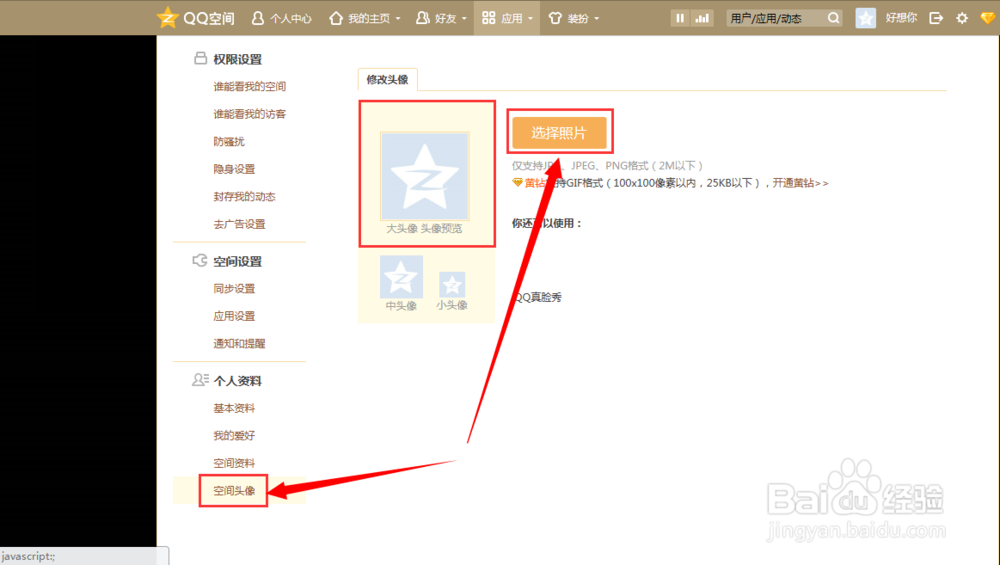
3、第三步,选择->上传照片。(说明:上传自己喜欢的图片,必须是.png或.gif格式的透明图片了,大小不能超过2M的大小,可以到网上找,但我觉得.png的要好一点,因为用这种格式的做,电脑上最新版的QQ显示是透明的,而.gif的却有一圈白色的包着,只有到手机上看才是透明的,如果自己会PS就更好了,可以做自己喜欢的。)
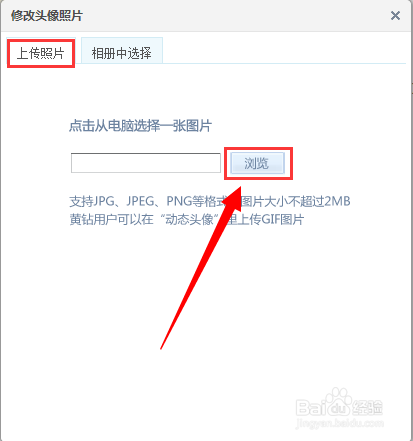
4、第四步,上传照片成功之后,可能会超出那个选框,这时我们点->缩小。
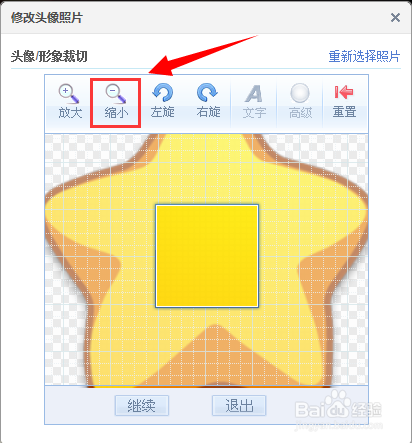
5、第五步,一直点缩小,缩到完全是到->选框里面,点继续。
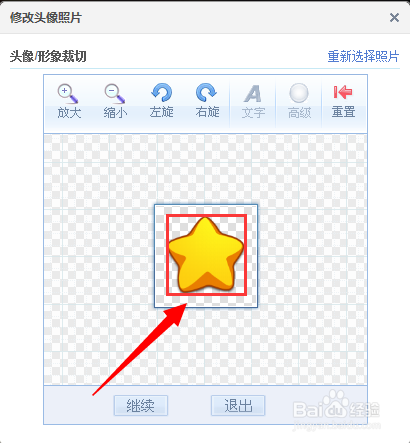
6、这时,设置的空间头像就已经设置成为空间头像了,而且是透明的了,看图你也可以看得出来了。
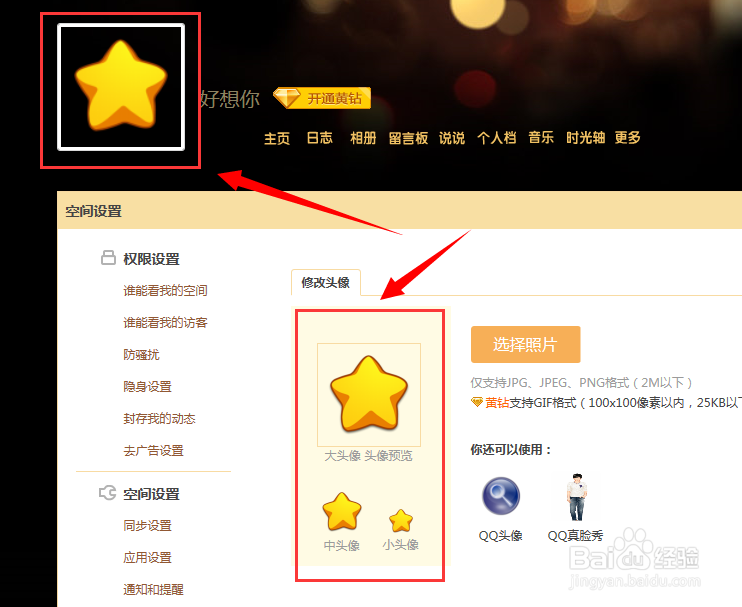
7、关键就是这了,第六步,这步是尤其重要的一步了,点更换头像,你会发现下面会有三个东东,一个是QQ空间头像、一个是朋友网头像、一个是QQ秀头像,这时你发现QQ空间头像是透明的,点QQ空间头像,就会应用到你的QQ头像上面了。(说明一下,空间头像,你本来的空间就有一个头像了,你刚更换上去的透明头像,有些时候,不是你一更换成之后,你到QQ头像这里就能马上显示出来的,还是原来的头像,那该怎么办呢? 如果是这样,你能做的就是等了,没其它办法了,因为QQ空间头像要有一个刷新到QQ头像上面来的一个过程了,会需要一些时间,直到当你来更换QQ头像的时候,发现你弄的透明空间头像显示在上面为止,这个就是这个不用任何软件的一个软肋所在之处了,所以我没有用上面的那个黄色五角星来做例子的原因所在了。)
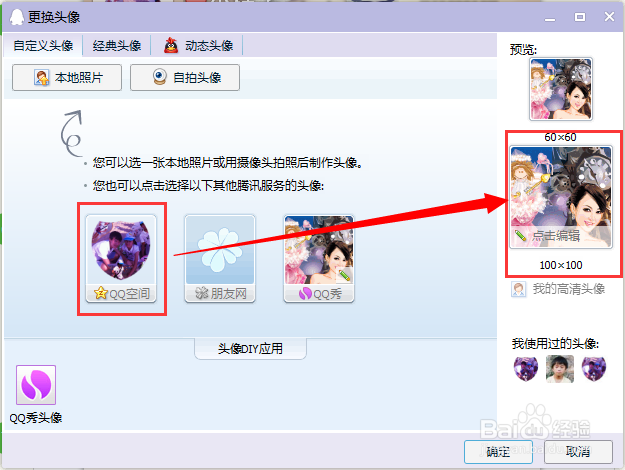
8、已经把QQ空间头像应用到QQ头像上了,点确定。
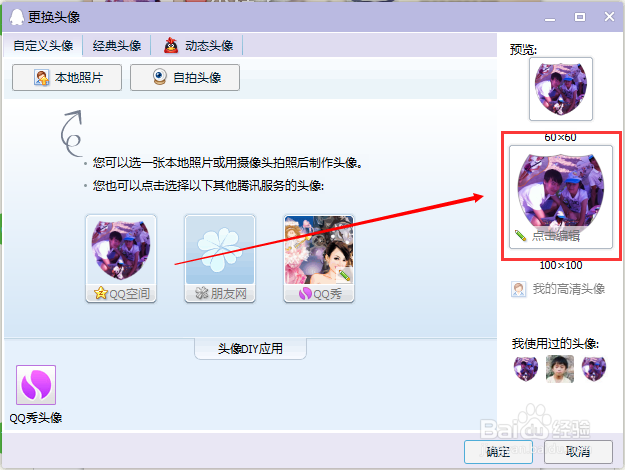
9、应用之后的头像效果,这时也许你用电脑和别人聊天的时候,可能你会看到你的头像是有一圈的白色包着的,但你用手机和别人聊天的时候,绝对的透明的,这一点你可以放心了。
这只是其中的一个方法而已了咯。